Hur man byter standardstad för väderkomplikationen på Apple Watch

Komplikationer på Apple Watch gör att du kan visa olika typer av information och snabbt komma åt appar på klockan. Väder-appen på din iPhone ger en komplikation för klockans ansikten som kan anpassas, till exempel Modular, Utility och Simple watch faces.
Väderkomplikationen visar vädret för en standardstad, men du kan ändra vilken stad som är standard stad med din telefon. För att göra detta trycker du på appen "Watch" på startskärmen.
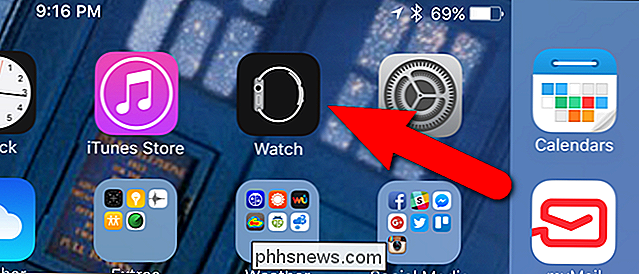
Kontrollera att skärmen "My Watch" är aktiv. Om inte, tryck på ikonen "My Watch" längst ner på skärmen.
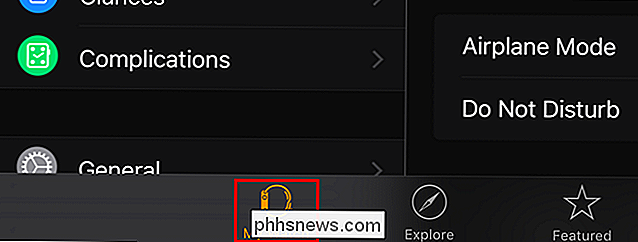
På skärmen "My Watch" trycker du på "Weather".
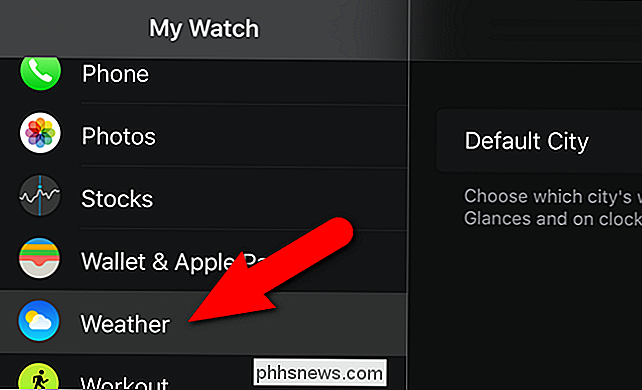
Tryck på "Default City" på skärmen "Weather".
ANMÄRKNING: Den stad som för tillfället visas som standardstad på väderkomplikationen är listad bredvid "Default City".
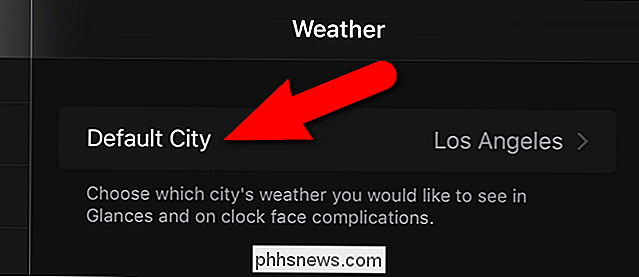
Bläddra igenom listan på skärmen "Default City" och tryck på den stad du vill göra som standard. Om du inte ser den stad du vill kan du lägga till städer i Weather-appen på din telefon. Vi förklarar hur du gör det här.
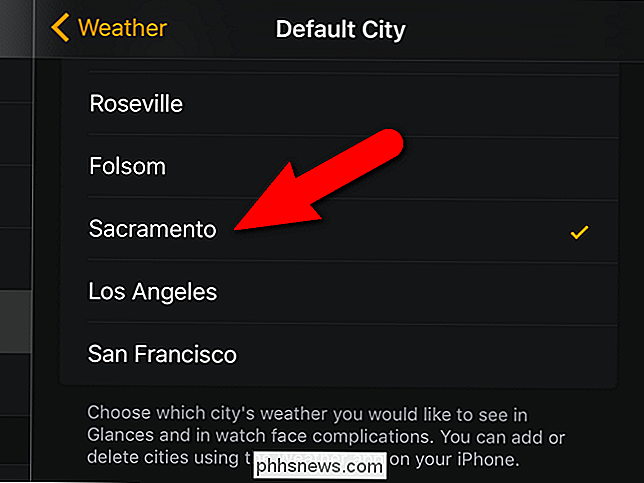
Tryck på ikonen "Weather" -applikation på telefonens startsida.
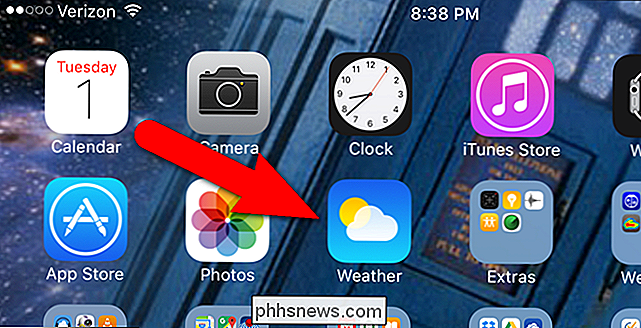
I appen "Weather" trycker du på listknappen längst ned till höger på skärmen.
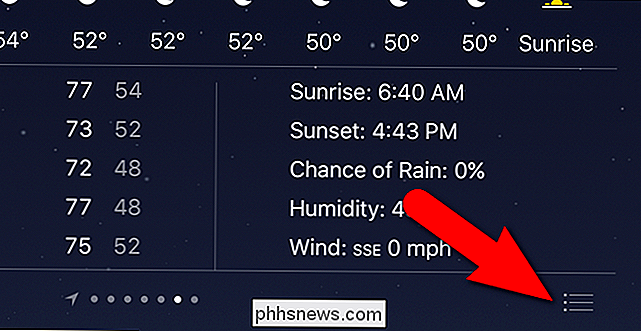
En lista över alla städer som finns tillgängliga i appdisplayerna. Tryck på plusikonen i nedre högra hörnet av skärmen.
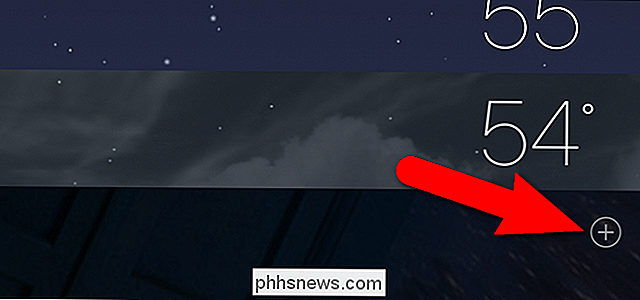
Börja skriva namnet på den stad du vill lägga till i redigeringsrutan. Städer som matchar vad du skriver börjar visas i en lista under redigeringsrutan. När du ser den stad du vill ha i listan trycker du på den.
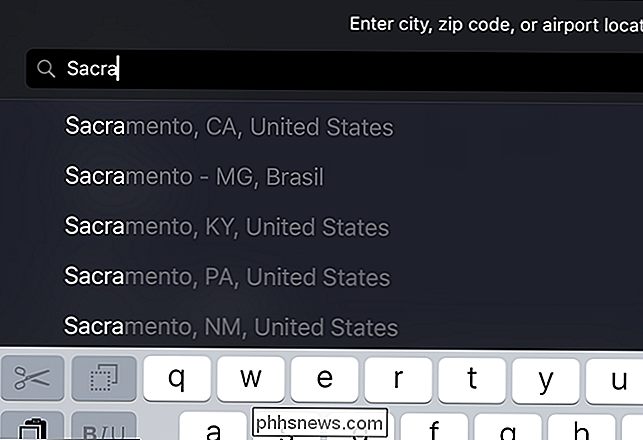
Staden läggs till i listan.
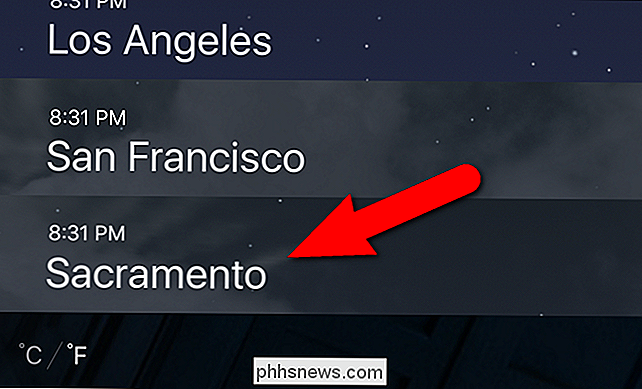
Den stad du lagt till är nu tillgänglig för att välja som standardstad för komplikationen "Weather".
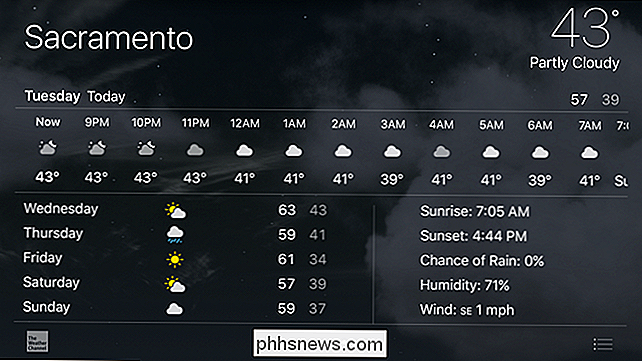
RELATERADE: Så här lägger du till komplikationer från tredje part till din Apple Watch
Även om du bara kan visa vädret för en stad i taget på din Apple Watch kan du enkelt se vädret för alla städer du har lagt till i Weather-appen helt enkelt genom att dra åt höger och vänster. Raden med prickar längst ner på skärmen anger de städer du har lagt till, liksom pilen som indikerar din nuvarande plats.
Du kan också lägga till komplikationer från andra väderapps som du kan hitta genom "Watch" app.

Varför ser spelvagnarna så mycket bättre ut än det faktiska spelet?
Sätt dig någonsin för att titta på en trailer för det senaste videospelet, bara för att hitta dig ur stolen och dansa med spänning i slutet av det? "Grafiken ser så bra , och såg du den explosionen? Det var som om jag faktiskt var där! " Tyvärr har vi under de senaste åren lärt oss att förväntningarna sällan möter verkligheten i spelfordonens värld.

Vilken spellansering gör Game Launcher är i grunden Samsungs push för att förbättra mobilspelet på Galaxy S7 och S7 Edge. Det är en uppsättning verktyg som gör att du kan anpassa hur telefonen ska reagera när vissa variabler är uppfyllda, till exempel en knapptryckning på bakåtknappen eller ett samtal som kommer till exempel.



